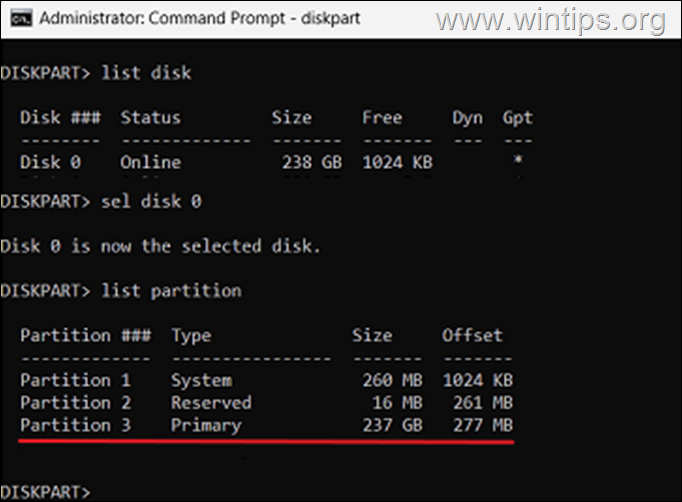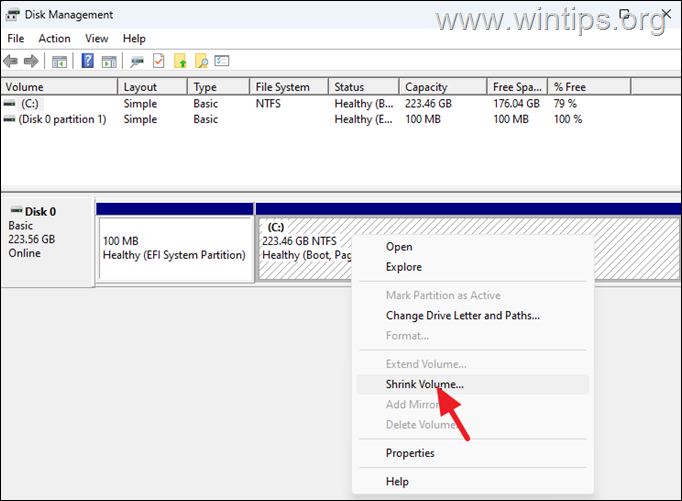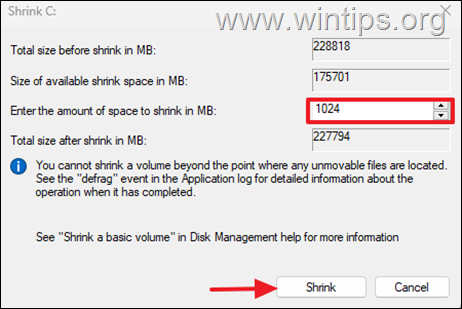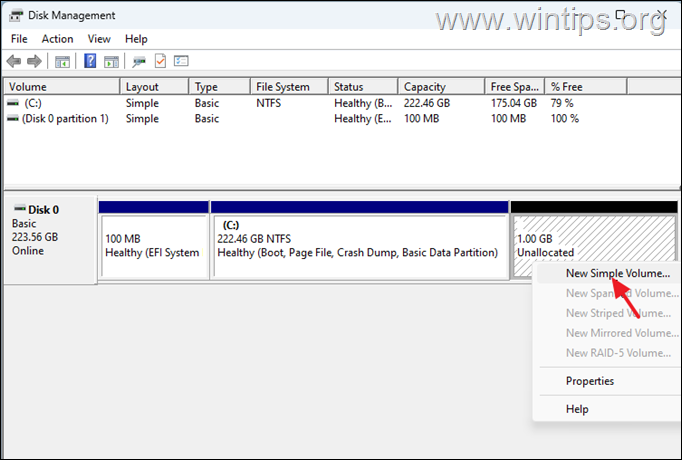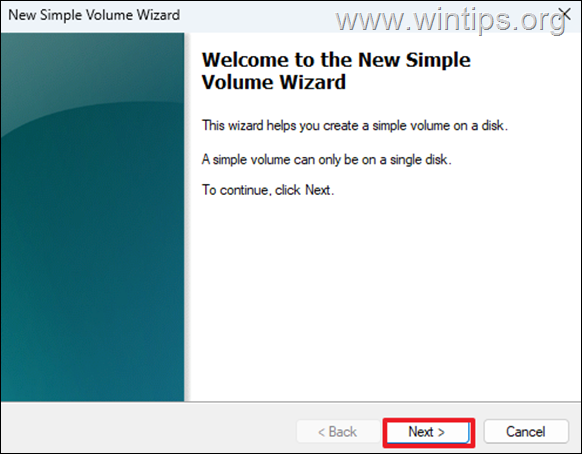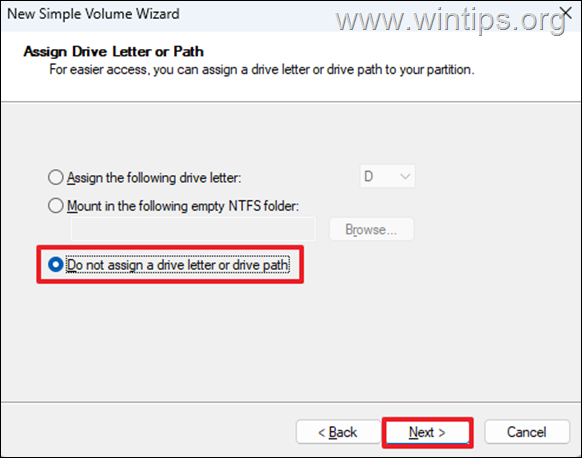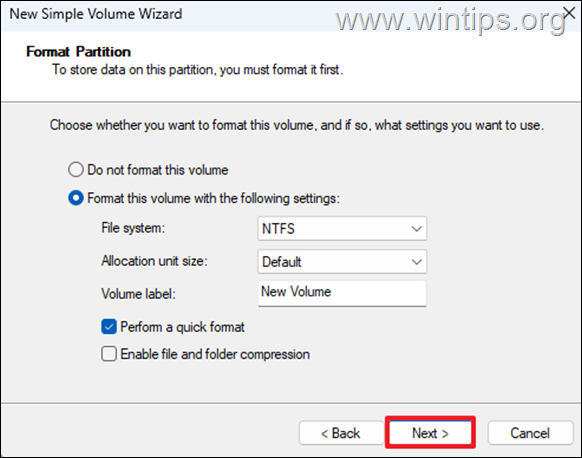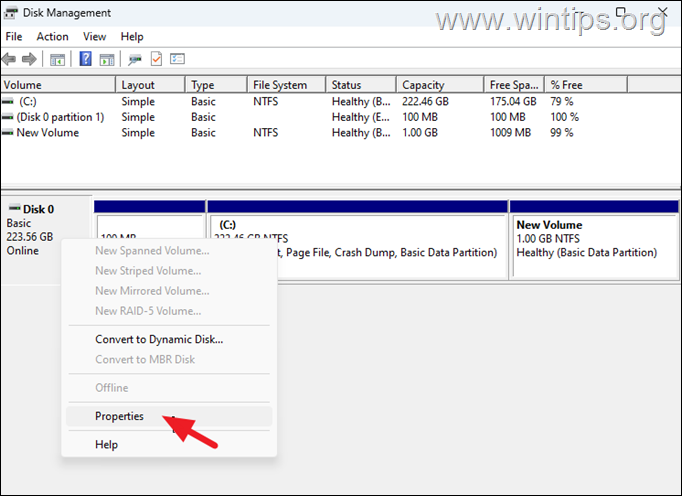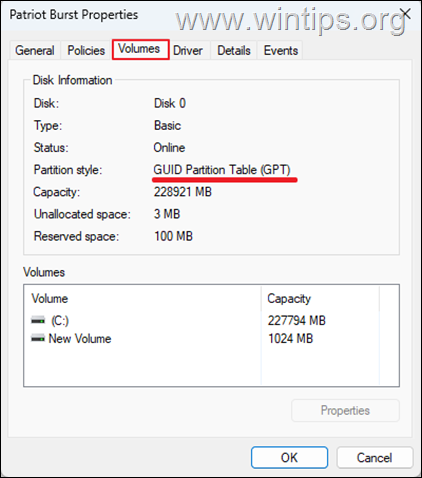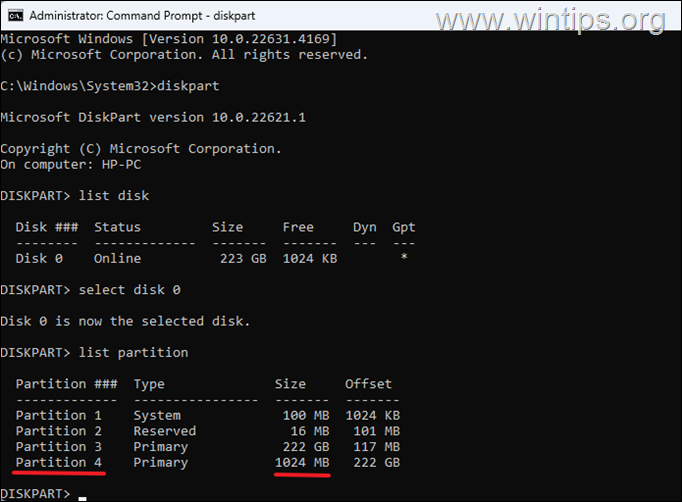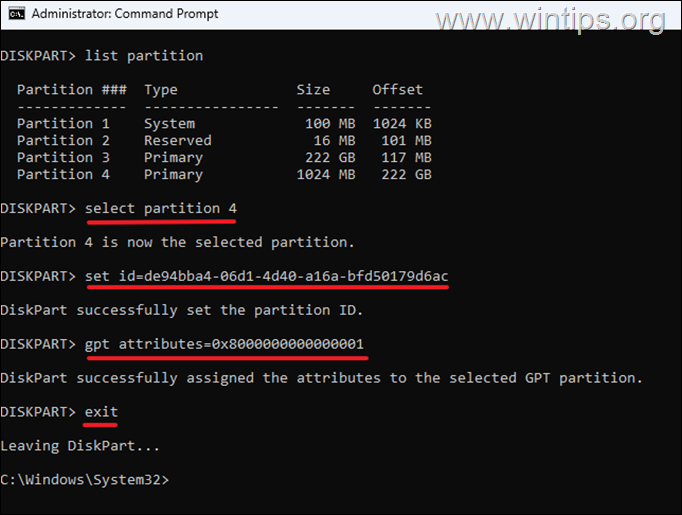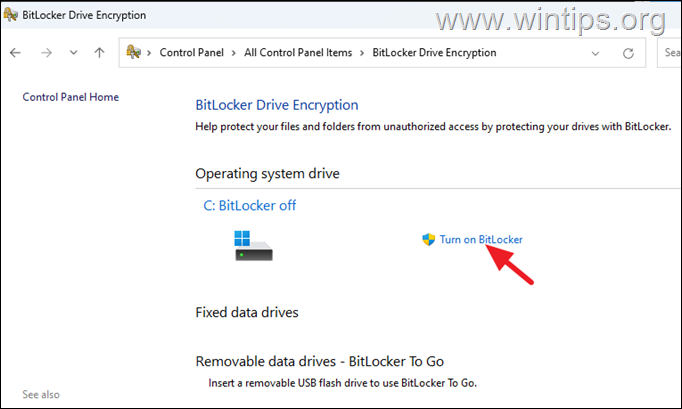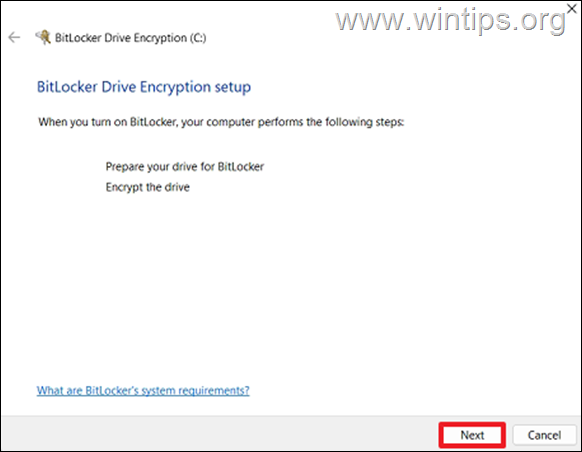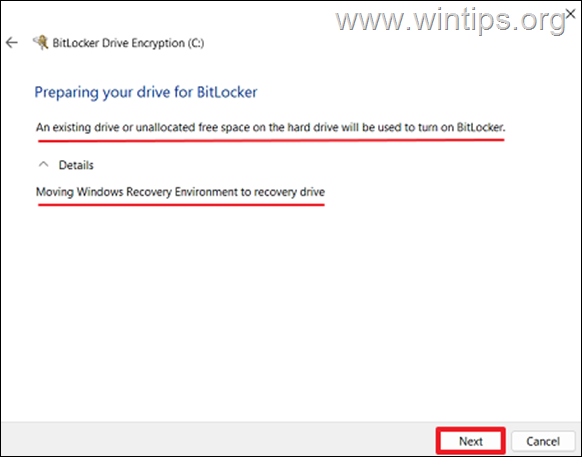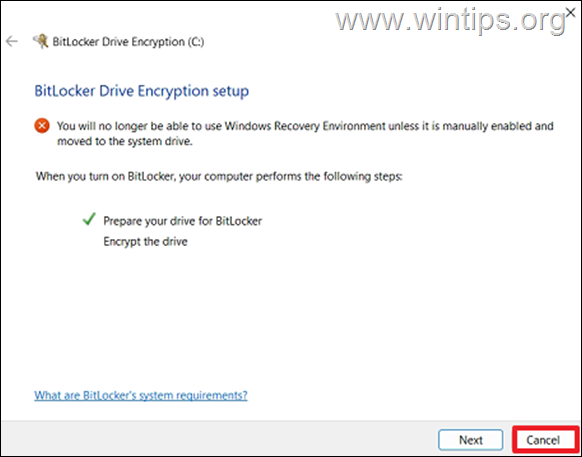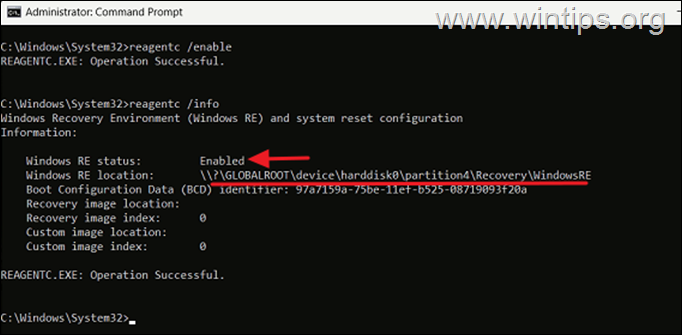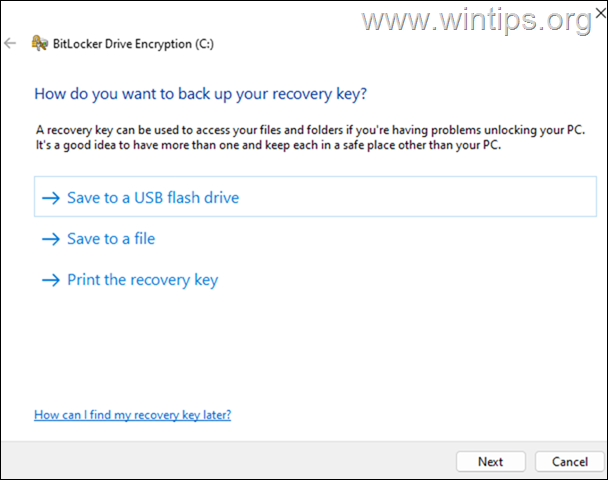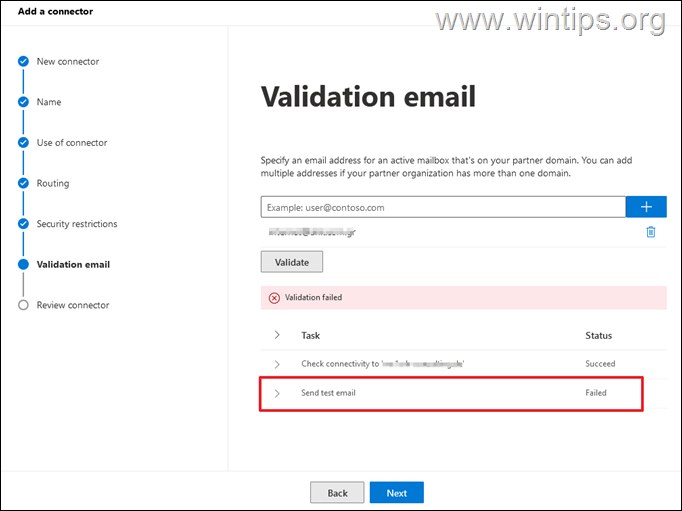,
Si se encuentra con el error de BitLocker "ya no podrá usar el entorno de recuperación de Windows si enciende BitLocker" mientras intenta encender BitLocker en Windows 10/11, continúe leyendo a continuación para solucionar el problema.
Hace unos días intenté habilitar el cifrado de la unidad BitLocker en una computadora portátil Windows 11 HP, pero durante el proceso me enfrenté al error "ya no podrá usar el entorno de recuperación de Windows si enciende BitLocker". En este punto, aborté el proceso e intenté averiguar por qué estaba recibiendo este error en particular.
Después de investigar lo que podría estar causando este problema en particular, descubrí que el error es causado porque por alguna razón Winre se almacena y ejecuta desde la unidad/partición del sistema operativo principal (disco C 🙂 y no desde la partición de "recuperación" como debería ser. Los pasos que seguí para llegar a esta conclusión fueron los siguientes:
1. En primer lugar en el símbolo del sistema (administrador), emití el siguiente comando para averiguar si el entorno de recuperación de Windows (Windows RE) está habilitado (o no) en el sistema y, de ser así, en qué partición se encuentra:
2. Después de ejecutar el comando anterior, vi que el Winre es Activado y ubicado en "partición3"En el disco principal, como puede ver en la captura de pantalla a continuación.
3. Luego abrí el Disco de disco herramienta, para ver las particiones existentes en el disco utilizando los siguientes comandos:
- disco de lista
- Disco SEL 0
- partición de la lista
4. Del tamaño reportado de la "Partition 3" (237 GB), me di cuenta de que por alguna razón el Winre se encuentra en la partición "primaria", que es la unidad principal del sistema operativo (OS) (también conocido como "unidad"DO:"), y no como debería ser, en una partición separada de" recuperación ", que no existía en absoluto!
Después de encontrar la causa del problema, falta la partición de recuperación y que Windows RE se encuentra en la partición/unidad incorrecta (c :), seguí los pasos mencionados en esta guía para resolver el problema.
Por lo tanto, si está experimentando el error "ya no podrá usar el entorno de recuperación de Windows si habilita BitLocker" durante el proceso de activación de BitLocker, con los mismos síntomas enumerados anteriormente, aplique los pasos a continuación para mover el entorno de recuperación de Windows (también conocido como "Winre" o "Windows Re), desde la C: Drive a la partición de recuperación para solucionar el problema (S).
Cómo corregir el error de BitLocker 'ya no podrá usar el entorno de recuperación de Windows si enciende BitLocker' en Windows 11/10 (BIOS/UEFI).
Paso 1. Cree la partición de 'recuperación' faltante.
Siga los pasos a continuación para crear una nueva partición en el disco y establecerla como la partición de "recuperación".
1. Presione el Windows + + Riñonal llaves para abrir el 'Correr'Cadro de comando.
2. En el cuadro de comando ejecutar, escriba diskmgmt.msc y presionar Ingresar para abrir la gestión del disco.
3. En gestión de disco, hacer clic con el botón derecho en la unidad DO: y seleccionar Volumen encogido.
4. En Ingrese la cantidad de espacio para encogerse en MBtipo 1024 (1 GB) y luego presione Encoger.
5. Ahora hacer clic con el botón derecho en el No asignado espacio y seleccionar Nuevo volumen simple.
6. En el 'nuevo asistente de volumen simple', haga clic continuamente Próximo Y Próximo En las dos primeras (2) pantallas.
7. Cuando se le pide que asigne una carta de unidad, elija No asigne una letra o ruta de la unidad (Importante) y haga clic luego haga clic en Próximo.
8. Luego elija Próximo de nuevo a Formato rápido el volumen y luego hacer clic Finalizar.
9. Después de formatear el volumen, hacer clic con el botón derecho en "Disco 0 " y elegir Propiedades.
10. Luego, seleccione el Volúmenes pestaña y aviso* Si el Estilo de partición es "Tabla de división GUID (GPT)" o "Master Boot Record (MBR)". Cuando termine, cierre esta ventana y la 'gestión del disco' y vaya al siguiente paso.
* Nota: La información que obtenga de aquí se necesitará en los próximos pasos.
11. Abierto Símbolo del sistema como administrador y luego ejecute los siguientes comandos en orden:
- disco de disco
- disco de lista
- Seleccionar disco 0
- partición de la lista
12. Ahora observe la partición número de la nueva partición que creó con el tamaño 1024 MB {por ejemplo, la partición "4" en este ejemplo (estilo de partición: Tabla de división GUID (GPT)}.*
* Nota: Si el estilo de partición es "Master Boot Record (MBR)", generalmente el número de partición es" 3 ".
13. Luego, dé el siguiente comando para seleccionar la nueva partición, usando su número de partición.*
* Nota: Reemplazar la partición númerosegún su caso. En este ejemplo con "GPT Partition Style", el comando es:
14. Ahora, según el estilo de partición [GUID (EFI systems) or MBR (Legacy Systems)] Usted notó anteriormente, proporcione los comandos (o comando) correspondientes a continuación para establecer la partición seleccionada como la partición "Recuperación":
A. Si tienes Tabla de división GUID (GPT)dale a estos dos (2) comandos:
- set id = DE94BBA4-06D1-4D40-A16A-BFD50179D6AC
- Atributos GPT = 0x8000000000000001
B. Si posee Master Boot Record (MBR) tabla, da este comando:*
15. Cuando termine, escriba "salida"Para cerrar la utilidad DISKPART y continúe con el siguiente paso.
Paso 2. Forzar a Windows a mover Winre a la partición de "recuperación".
Ahora continúe y obliga a Windows a mover el entorno de recuperación de Windows desde la unidad C: (partición principal) a la partición de "recuperación" que creó. Para hacer eso:
1. Emita el siguiente comando, para deshabilitar el Winre.
2. Ahora ve a Panel de control > Cifrado de unidad de bitlocker y Encender bitlocker Protección en la unidad DO:
3. Ahora debería ver la siguiente ventana, que le dice que "Cuando enciende BitLocker, su computadora realiza los siguientes pasos:" Haga clic Próximo para continuar.
- Prepare su disco para BitLocker
- Cifrar la unidad.
4. En la siguiente pantalla, debe informar que Windows preparará su unidad para BitLocker, moviendo el entorno de recuperación de Windows a la unidad de recuperación. Hacer clic Próximo de nuevo para continuar.
5. Cuando se realice la operación, debería ver que el proceso "Preparar la unidad" es exitoso, pero se le informará que "Ya no podrá usar el entorno de recuperación de Windows a menos que esté habilitado manualmente y se mueva a la unidad del sistema ". En este punto, haga clic Cancelar Para abortar el proceso de cifrado (por ahora) y continúe a continuación para volver a habilitar el Winre.
6. En el símbolo del sistema (administrador), emita el siguiente comando para volver a habilitar el entorno de recuperación de Windows:
7. Luego, emita el siguiente comando para verificar que el Winre esté habilitado y ubicado en la partición "correcta" * (la partición de "recuperación" que creó en el paso anterior) y, de ser así, continúe con el paso final:
* Notas:
1. En este ejemplo, el Windows RE se encuentra en "Partition4" (GPT)
2. En los sistemas "MBR", Windows RE generalmente se encuentra en "Partition3")
Paso 3. Habilite la protección de bitlocker.
1. Ir a Panel de control > Cifrado de unidad de bitlocker y Encender bitlocker Protección en la unidad DO:
2. Ahora, BitLocker debería comenzar normalmente y sin mostrar un error "ya no podrá usar el entorno de recuperación de Windows si enciende BitLocker". Si es así, siga las instrucciones en pantalla para cifrar la unidad.
¡Eso es todo! Avíseme si esta guía lo ha ayudado dejando su comentario sobre su experiencia. Por favor, me guste y comparta esta guía para ayudar a otros.
Si este artículo fue útil para usted, considere apoyarnos haciendo una donación. Incluso $ 1 puede hacer una gran diferencia para nosotros En nuestro esfuerzo por continuar ayudando a otros mientras mantiene este sitio gratis: